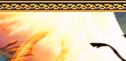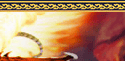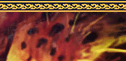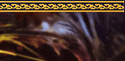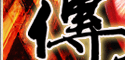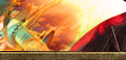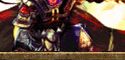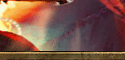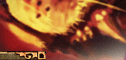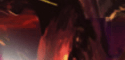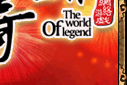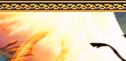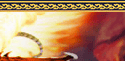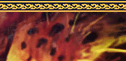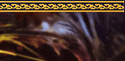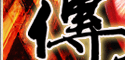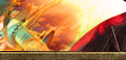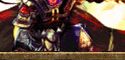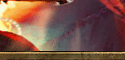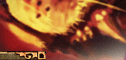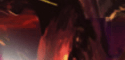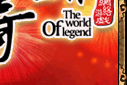在游戏配置窗口,我们共提供了“图像质量”、“声音配置方案”、“ “天气开关”、“窗口模式”、“血条显示开关”、“光影效果开关”等大量个性化游戏设置和游戏功能选项。
注:最佳性能是指用户选择该项后即可达到系统默认的最节省系统资源的设置。但会牺牲一定的画面效果。目的是为了保障用户能够玩游戏的基本需求。与之相反,最佳效果是为了达到最佳的图像效果而默认的系统设置。但会占用更多的系统资源
|
 |
 |
◆图像质量
这里提供了两种选择,若您的显卡支持3D图形硬件加速模式,你可选择高质量图像模式以获取更好的图形显示效果。若您的显卡不能支持3D图形硬件加速模式,您只能选择低质量图像模式进入游戏。您可在此模式下正常游戏,但显示效果不如高质量图像模式。
|
 |
◆分辨率
选择高分辨率(1024*768)能在游戏中看到更大的范围,但会消耗较多显示资源,请根据您的机器配置调整分辨率。
| |
 |
◆窗口模式
窗口模式便于您在运行《传奇世界》时,运行其他程序,如MSN或QQ。 |
 |
◆刷新速度
此项目可以使你调整游戏刷新速度,降低刷新速度能使配置较低的电脑有效避免跳帧现象。
| |
 |
◆色彩模式
16位色模式是游戏的标准的显示模式,选择32位色模式能够略微提升图像显示模式,但会降低显示速度。除非您电脑配置较高,否则不推荐使用32位色显示模式。 |
 |
◆窗口透明度
在《传奇世界》里您可自行选择各个窗口的透明度百分比,以达到即使窗口打开依然不影响游戏视野的效果。100为窗口全透明状态。 |
 |
◆垂直刷新
打开此模式,可有效避免画面撕裂模式,推荐打开此选项。 |
 |
◆自绘鼠标
若您使用较旧的显卡,你的游戏画面可能会出现鼠标闪烁现象。打开此项选项,可有效避免这种现象。 |
 |
◆“声音配置方案”
该项功能是传奇世界首创并推出的一项个性化DIY功能。通过这个窗口,您可自行编辑游戏中的各种音效。甚至独创一套只属于你个人的《传奇世界》音效方案与大家分享。
(注:您须在进入游戏前编辑,方法是打开《传奇世界》安装目录,运行wooolcfg.exe文件并选择声音设置窗口即可) |
 |
 |
| 点击新建按钮创建一个新的声音配置方案 |
点击编辑按钮选择各个时间的配音文件 |
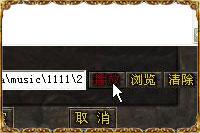 |
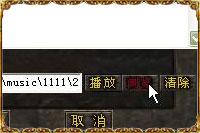 |
| 点击播放按钮试听配音效果 |
点击浏览按钮选择音乐文件 | |
 |
| ◆游戏功能 |
 |
在这个窗口中,您可在游戏中实现对“血条显示”、“光影效果”、“天气效果”、“纹理预读”、“平滑模式”的自主选择和切换。
|
 |
◆血条显示
打开此选项,可显示玩家及怪物的血条。 |
 |
◆血条显示为名字的颜色
打开此选项,显示玩家血条时将使用其名字颜色。若名字无特殊颜色时,血条显示为红色。
| |
 |
◆光影效果
打开此选项后,将显示日夜交替引起的明暗变化。光影效果将消耗一定的显示资源。建议配置较低的玩家关闭此选项。 |
 |
◆天气效果
打开此选项后,可以显示游戏中的风雾沙尘等效果。
| |
 |
◆纹理预读
纹理预读选择中,"关闭"、"智能"和"完全"选项是指是否允许系统在您游戏时,预先自动读取周边环境的纹理贴图。"关闭"即完全不允许系统与先读取任何纹理贴图,"智能"指允许系统预先自动读取部分纹理贴图,"完全"指允许系统预先自动读取全部纹理贴图。关闭纹理预读功能将有助于解决系统配置低的用户跳转地图过慢的问题。 |
 |
◆平滑模式
平滑模式将大大降低玩家在游戏跑动中左右摇晃而产生的不适感。选择标准模式将有效改善晃动现象。选择最优模式将完全消除晃动现象,但对电脑配置要求较高。 |
 |